Thông thường, trình duyệt kết nối trực tiếp đến các trang web, cho phép các trang web xác định địa chỉ IP và vị trí gần đúng của bạn. Với VPN có sẵn trên Opera, máy tính sẽ kết nối đến các trang web thông qua máy chủ VPN mạng riêng ảo. Do đó, vị trí hiển thị của bạn sẽ thay đổi theo vị trí của máy chủ. Dưới đây là hướng dẫn dùng VPN trên trình duyệt Opera.
Hướng dẫn dùng VPN trên Opera trên máy tính
Bước 1:
Tại giao diện Opera bạn nhấn vào biểu tượng Cài đặt sau đó nhấn vào mục Quyền riêng tư và Bảo mật.

Bước 2:
Chuyển sang giao diện mới, bạn kéo xuống dưới cùng rồi nhấn Nâng cao để mở rộng. Lúc này bạn sẽ thấy thiết lập VPN và hãy bật VPN trên Opera để sử dụng.
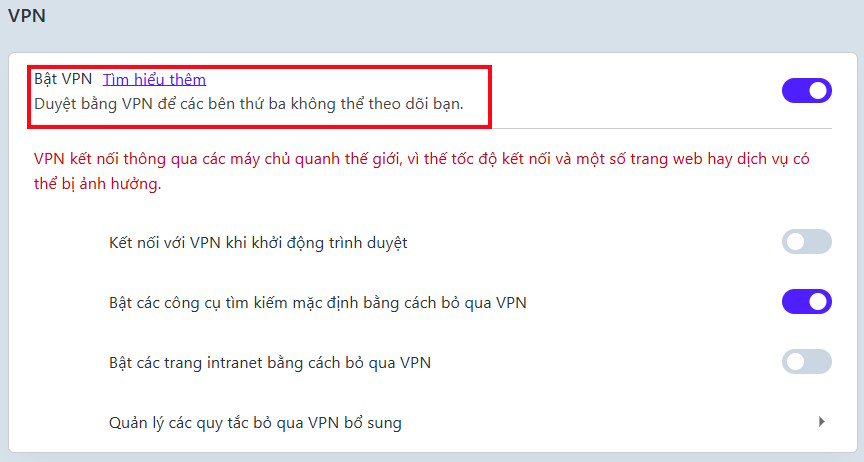
Bước 3:
Sau khi bạn kích hoạt VPN, khi truy cập trang web trên trình duyệt chúng ta sẽ thấy biểu tượng VPN ở thanh địa chỉ. Bạn click chọn để kích hoạt VPN trên Firefox khi cần sử dụng cho trang web này. Chúng ta sẽ thấy vị trí ảo và địa chỉ IP ảo và trình duyệt của bạn hiện đang nằm trong khu vực được chỉ định bởi vị trí ảo.
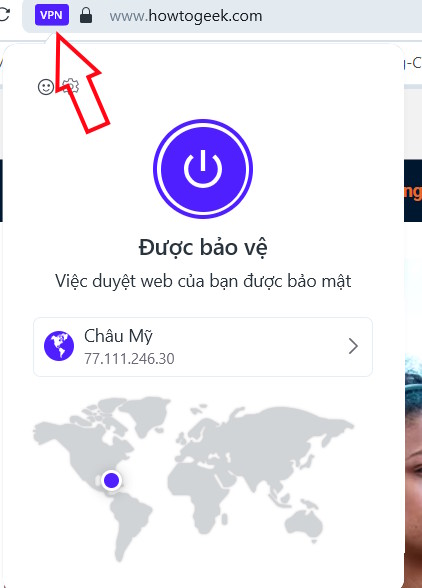
Bước 4:
Để thay đổi vị trí ảo, hãy chọn một khu vực từ danh sách. Nếu bạn không chọn khu vực, máy tính sẽ tự động được chỉ định vị trí tối ưu.

Cách bật VPN trên Opera điện thoại
Bước 1:
Tại trình duyệt Opera trên điện thoại bạn nhấn vào biểu tượng hồ sơ ở góc dưới cùng bên phải. Hiển thị giao diện tùy chỉnh, bạn nhấn vào VPN để bật trên Opera điện thoại.

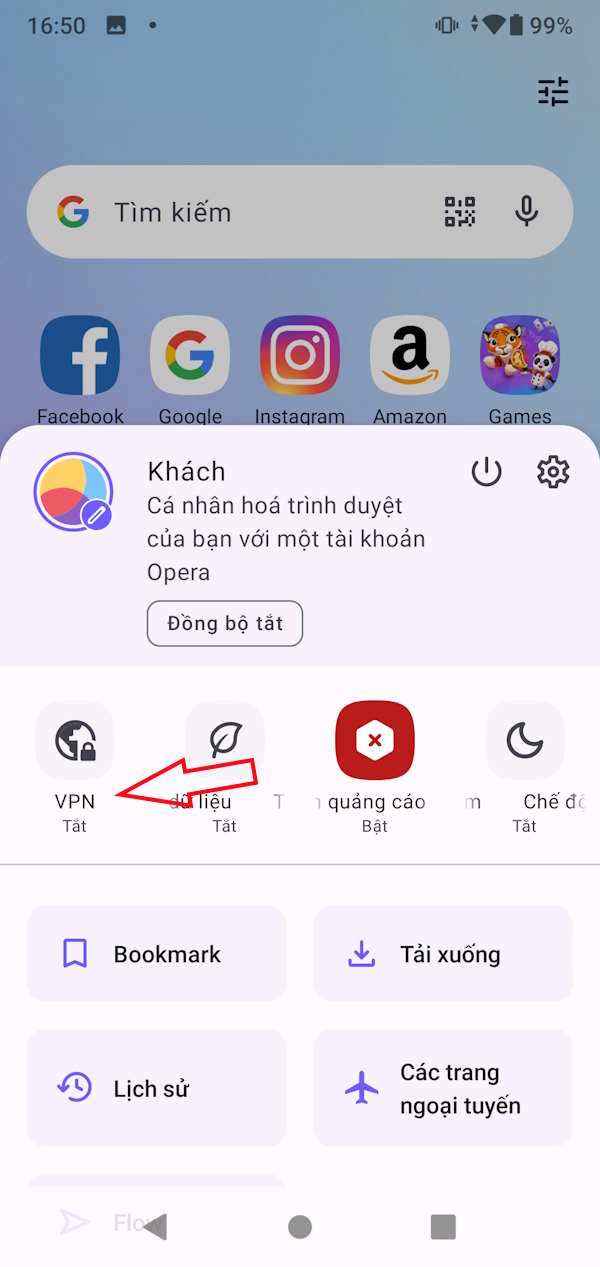
Bước 2:
Ngay sau đó bạn sẽ thấy thông báo VPN đã được kích hoạt trên trình duyệt Opera. Đồng thời bạn cũng được truy cập vào trang cài đặt cho VPN trên trình duyệt.

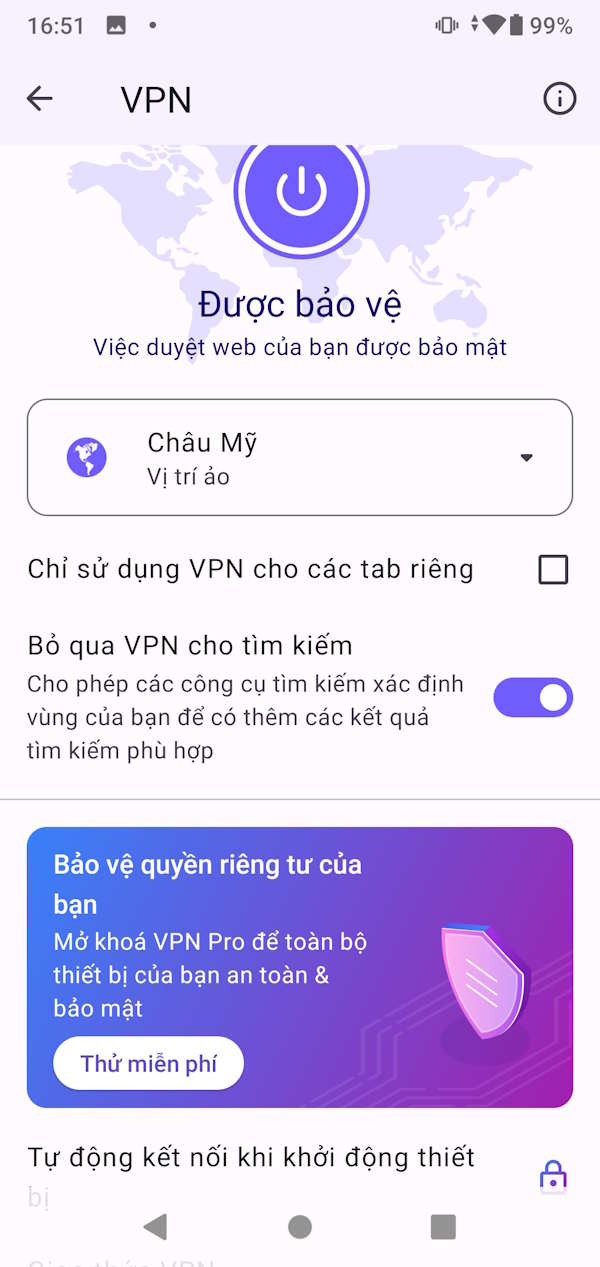
Tại đây bạn có thể thay đổi vị trí ảo nếu muốn. Ngoài ra bạn có thể thiết lập chế độ dùng VPN chỉ cho tab riêng tư trên Opera, bỏ qua VPN cho tìm kiếm hay không.

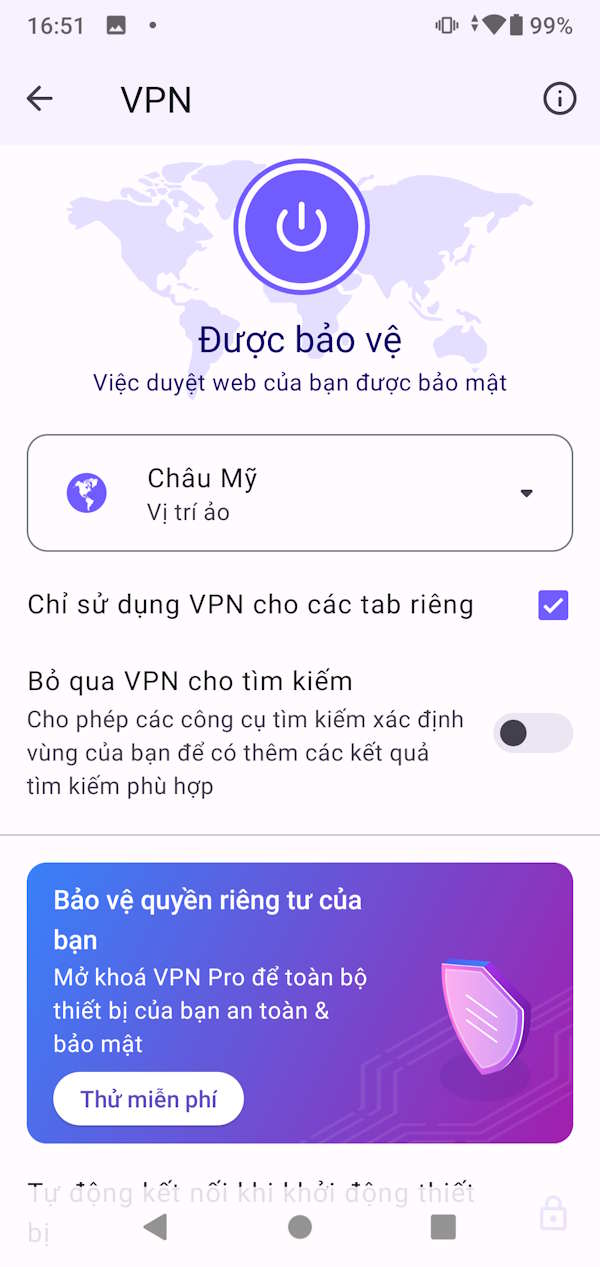
Bước 3:
Bây giờ bạn mở trang web trên Opera và sẽ thấy VPN đang hoạt động thông qua icon ở thanh địa chỉ.
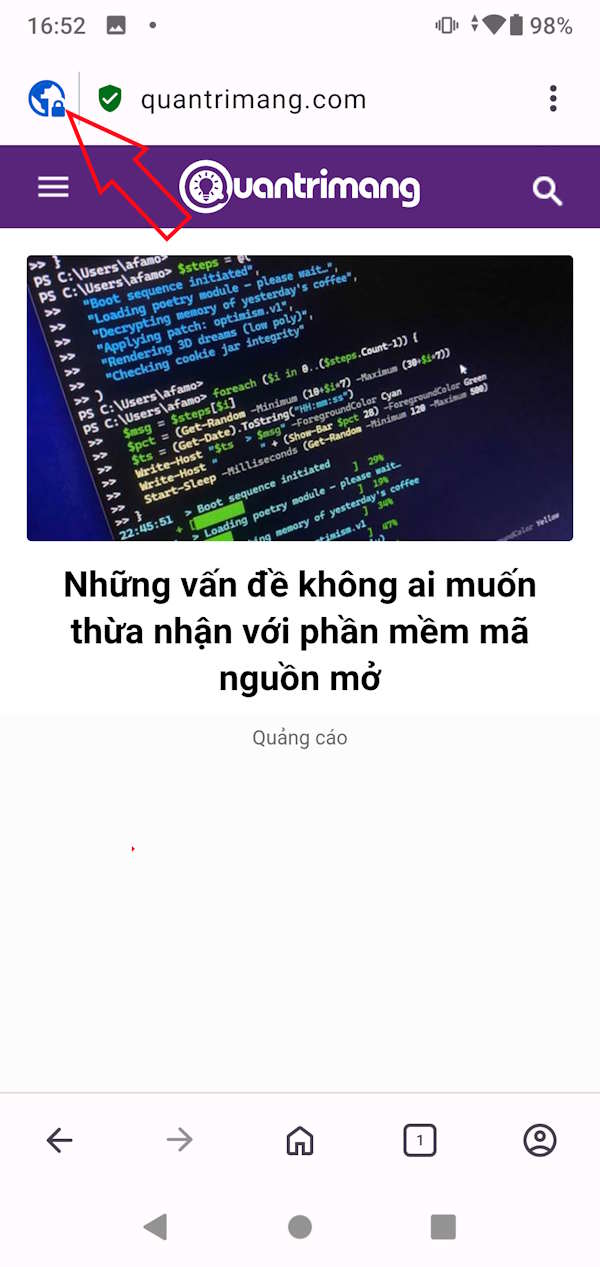
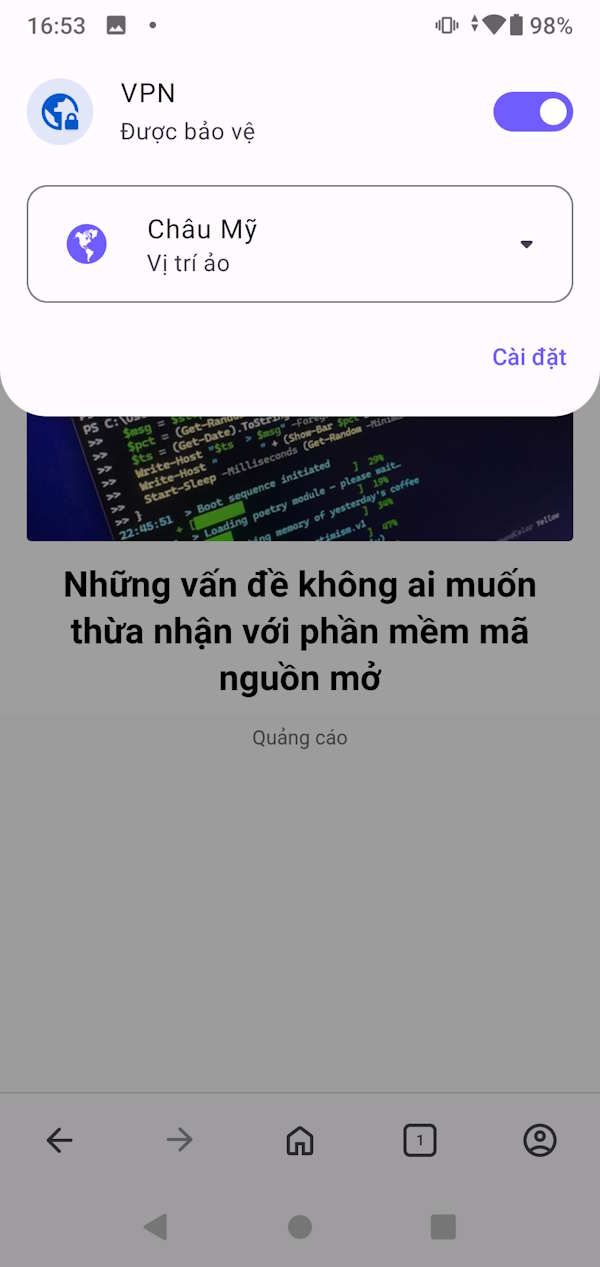
Lợi ích khi sử dụng VPN trên Opera
VPN trên Opera mang lại nhiều tiện ích thiết thực cho người dùng, đặc biệt trong việc bảo mật và truy cập Internet.
- Ẩn địa chỉ IP: VPN của Opera thay thế địa chỉ IP thực của bạn bằng địa chỉ IP từ máy chủ VPN. Điều này giúp bảo vệ danh tính trực tuyến và ẩn vị trí thực của bạn khỏi các bên thứ ba.
- Bảo mật khi dùng Wifi công cộng: Khi kết nối qua các mạng Wifi công cộng không an toàn, VPN trên Opera sẽ mã hóa lưu lượng truy cập, giảm thiểu nguy cơ bị hacker tấn công và đảm bảo an toàn dữ liệu.
- Truy cập website bị chặn: VPN của Opera cho phép bạn truy cập một số trang web bị chặn.
VPN trên Opera có ảnh hưởng tốc độ xem video không?
VPN có thể làm ảnh hưởng đến tốc độ xem video trực tuyến, nhưng mức độ ảnh hưởng sẽ phụ thuộc vào các yếu tố sau:
- Tốc độ kết nối mạng: Nếu kết nối mạng chậm, VPN có thể làm giảm tốc độ tải video.
- Vị trí máy chủ VPN: Máy chủ VPN ở xa có thể gây độ trễ cao hơn.
- Chất lượng video: Video chất lượng cao sẽ yêu cầu băng thông lớn hơn, do đó nếu mạng VPN không đủ nhanh, chất lượng video có thể bị ảnh hưởng.
- Khả năng truy cập nội dung: Một số nội dung có thể bị hạn chế dựa trên vị trí địa lý của máy chủ VPN.
 Công nghệ
Công nghệ  AI
AI  Windows
Windows  iPhone
iPhone  Android
Android  Học IT
Học IT  Download
Download  Tiện ích
Tiện ích  Khoa học
Khoa học  Game
Game  Làng CN
Làng CN  Ứng dụng
Ứng dụng 

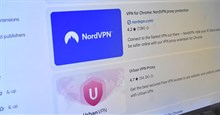

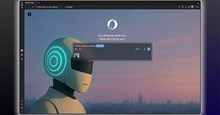


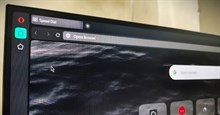











 Linux
Linux  Đồng hồ thông minh
Đồng hồ thông minh  macOS
macOS  Chụp ảnh - Quay phim
Chụp ảnh - Quay phim  Thủ thuật SEO
Thủ thuật SEO  Phần cứng
Phần cứng  Kiến thức cơ bản
Kiến thức cơ bản  Lập trình
Lập trình  Dịch vụ công trực tuyến
Dịch vụ công trực tuyến  Dịch vụ nhà mạng
Dịch vụ nhà mạng  Quiz công nghệ
Quiz công nghệ  Microsoft Word 2016
Microsoft Word 2016  Microsoft Word 2013
Microsoft Word 2013  Microsoft Word 2007
Microsoft Word 2007  Microsoft Excel 2019
Microsoft Excel 2019  Microsoft Excel 2016
Microsoft Excel 2016  Microsoft PowerPoint 2019
Microsoft PowerPoint 2019  Google Sheets
Google Sheets  Học Photoshop
Học Photoshop  Lập trình Scratch
Lập trình Scratch  Bootstrap
Bootstrap  Năng suất
Năng suất  Game - Trò chơi
Game - Trò chơi  Hệ thống
Hệ thống  Thiết kế & Đồ họa
Thiết kế & Đồ họa  Internet
Internet  Bảo mật, Antivirus
Bảo mật, Antivirus  Doanh nghiệp
Doanh nghiệp  Ảnh & Video
Ảnh & Video  Giải trí & Âm nhạc
Giải trí & Âm nhạc  Mạng xã hội
Mạng xã hội  Lập trình
Lập trình  Giáo dục - Học tập
Giáo dục - Học tập  Lối sống
Lối sống  Tài chính & Mua sắm
Tài chính & Mua sắm  AI Trí tuệ nhân tạo
AI Trí tuệ nhân tạo  ChatGPT
ChatGPT  Gemini
Gemini  Điện máy
Điện máy  Tivi
Tivi  Tủ lạnh
Tủ lạnh  Điều hòa
Điều hòa  Máy giặt
Máy giặt  Cuộc sống
Cuộc sống  TOP
TOP  Kỹ năng
Kỹ năng  Món ngon mỗi ngày
Món ngon mỗi ngày  Nuôi dạy con
Nuôi dạy con  Mẹo vặt
Mẹo vặt  Phim ảnh, Truyện
Phim ảnh, Truyện  Làm đẹp
Làm đẹp  DIY - Handmade
DIY - Handmade  Du lịch
Du lịch  Quà tặng
Quà tặng  Giải trí
Giải trí  Là gì?
Là gì?  Nhà đẹp
Nhà đẹp  Giáng sinh - Noel
Giáng sinh - Noel  Hướng dẫn
Hướng dẫn  Ô tô, Xe máy
Ô tô, Xe máy  Tấn công mạng
Tấn công mạng  Chuyện công nghệ
Chuyện công nghệ  Công nghệ mới
Công nghệ mới  Trí tuệ Thiên tài
Trí tuệ Thiên tài